A3ノビに対応する顔料インクのハイアマ向け最高級機――PX-G5000(3/3 ページ)
高精度なカラーマネジメントが望める
PX-G5000を検討するようなユーザー層は、色に対して自分なりのポリシーを持っているのではないだろうか。Phohoshopシリーズなどでカラーマネジメント環境を整えている人も多いと思うので、PX-G5000のカラーマッチング出力にも触れておこう。
まず、今年のエプソン製品のドライバで新設された、マニュアル色補正の「Adobe RGB」モードだ。デジタル一眼レフのAdobe RGBモードで撮影した、Adobe RGBカラースペース画像を対象とする。
これはAdobe RGBカラースペースの画像を、Adobe RGBカラースペースのままで出力できる機能だが、カラーマッチングではない。広い色域の中で、多少の補正をかけて出力する。傾向としては、ホワイトバランス(色かぶり)が補正され、明度が若干高くなるようだ。彩度とコントラストにも補正の跡が伺えるが、オートフォトファイン!6よりも自然で落ち着いた雰囲気だ。ただし、印刷元のアプリケーションにも、Adobe RGBに対応した「Photoshop CS」や「Photoshop Elements」などが必要となる。
続いてICCプロファイルを用いた本当の意味でのカラーマッチングだが、2通りの方法がある。ICMを使ってプリンタドライバ側でマッチングする方法と、アプリケーション側で用紙種類に応じたメディアプロファイルを適用する方法だ。操作や設定には触れないが、PX-G5000をセットアップすると、純正の写真用紙、フォトマット紙、スーパーファイン紙、画材用紙/顔料に対応したメディアプロファイルもインストールされる。
今回検証した限りでは、上記の2通りの方法で出力したものを比較しても、違いらしい違いは確認できなかった。素材画像のカラースペースがAdobe RGBでもRGBでも、かなり近い発色で出力されてくる。ディスプレイをしっかりキャリブレーションしておけば、かなり高精度なカラーマネジメント環境を構築できるだろう。
また、今年のエプソン製品のドライバと付属ソフトの詳細は、別記事で紹介した通りだが、PX-G5000のドライバで異なる部分がある。手動設定の「カラー設定」-「ICM」において、PX-G920などは単に「ICM」を選択するだけだが、PX-G5000は詳細な設定が用意されている。
| 補正方法 | ドライバICM(簡易)補正 | ドライバのICM機能を使用。イメージ画像のみを対象とする |
| ドライバICM(詳細)補正 | ドライバのICM機能を使用。イメージ画像、グラフィック、テキストを対象とする | |
| ホストICM補正 | WindowsのICM機能を使用 | |
| 入力プロファイル | 印刷データのプロファイルを指定 | |
| インテント | カラーマッチング方法 | 彩度 |
| 知覚的 | ||
| 相対的な色域を維持 | ||
| 絶対的な色域を維持 | ||
| プリンタプロファイル | 用紙種類に応じたプロファイルを指定。「EPSON標準」を選ぶと用紙種類で設定した用紙に最適なプロファイルを自動選択 | |
印刷サンプルのAdobe RGBカラースペース画像は、キヤノンのデジタル一眼レフ「EOS 10D」でRAW撮影したもの。現像ソフトはキヤノンの「EOS Viwer Utility 1.00」で、撮影時の設定のままで現像している。
●ドライバのAdobe RGBモード
 Adobe RGBモード、A4出力。オートフォトファイン!6の出力より明度とコントラストが低くなり、柔らかい印象になった。黄色のミニカーが素材画像の色に近づき、全体的に階調性もアップしている。上部の葉っぱのトーンジャンプも消えた
Adobe RGBモード、A4出力。オートフォトファイン!6の出力より明度とコントラストが低くなり、柔らかい印象になった。黄色のミニカーが素材画像の色に近づき、全体的に階調性もアップしている。上部の葉っぱのトーンジャンプも消えた●ドライバ/ICM
 A4出力。ドライバのAdobe RGBモードより彩度が高くなり、素材画像の色に近づいた。ミニカーの色と諧調も正確。葉っぱの緑に深みがあり、影のトーンジャンプも消えている。花びら一部が色飽和しており、その部分はドライバのAdobe RGBモードのほうが諧調が残っている
A4出力。ドライバのAdobe RGBモードより彩度が高くなり、素材画像の色に近づいた。ミニカーの色と諧調も正確。葉っぱの緑に深みがあり、影のトーンジャンプも消えている。花びら一部が色飽和しており、その部分はドライバのAdobe RGBモードのほうが諧調が残っている大判印刷は楽しい
PX-G5000の実力がフルに発揮されるのは、やはりユーザーが意図した色の反映と、広い色域を生かしたAdobe RGBカラースペース画像の印刷だろう。すると、デジカメはハイエンドクラスかデジタル一眼レフで、色を自分で操れるスキルを持ち、アプリケーションはPhotoshopシリーズ、というユーザーモデルにもっともオススメとなる。
しかし、付属する印刷ツールの「EPSON Easy Photo Print」から単純に印刷するだけでも美しい出力が得られ、同じく付属の「EPSON Pro Lab Print」を使えば簡単に好みの色調で作品を仕上げられる。大判印刷にちょっとでも興味があれば思いっきり注目してほしいし、そのまま買っても後悔しないだろう。
大判印刷という観点では、キヤノンの「PIXUS 9900i」との比較検討になると思う。印刷速度はPIXUS 9900iの勝ちだが、画質に優劣はつけられない。染料インク(PIXUS 9900i)と顔料インク(PX-G5000)の雰囲気、光沢感の違いが、大きな比較ポイントになる。1つだけ確実にいえるのは、大判印刷はとにかく楽しいということだ。
グラフ
・写真印刷
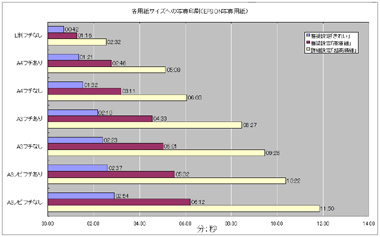 印刷スピードはそれほど速くないが、「詳細設定-超高精細」でなければほとんど気にならない。精細さは「推奨設定-高精細」でも遜色なく、遠目で見ることの多い大判(A3/A3ノビ)なら「推奨設定-きれい」でも必要十分だ。
印刷スピードはそれほど速くないが、「詳細設定-超高精細」でなければほとんど気にならない。精細さは「推奨設定-高精細」でも遜色なく、遠目で見ることの多い大判(A3/A3ノビ)なら「推奨設定-きれい」でも必要十分だ。・はがき/A4
 はがき印刷のデータは全面写真、A4普通紙/Web印刷のデータはPCUPdateのトップページ(http://www.itmedia.co.jp/pcupdate/)を印刷。普通紙印刷が遅いが、モノクロテキストだけならA4にぎっしり文字がつまった文書でも約18秒だ
はがき印刷のデータは全面写真、A4普通紙/Web印刷のデータはPCUPdateのトップページ(http://www.itmedia.co.jp/pcupdate/)を印刷。普通紙印刷が遅いが、モノクロテキストだけならA4にぎっしり文字がつまった文書でも約18秒だ関連記事
- エプソンの新モデル「PX-G920」と「PM-G820」はどこまで進化したのか
今年も各社のプリンタ、複合機の新モデルが一通り発表された。順次レビューをお届けしていくが、第一弾はセイコーエプソンの「PX-G920」と「PM-G820」を取り上げよう。モデル的に大幅に変わっているわけではないが、解像度の向上やドライバの更新により色空間を広げるなど、着実な進化を遂げている。 - エプソンプリンタの新ドライバをチェック
複合機、シングルファンクションを問わず、今年発売されたセイコーエプソンの新製品ではプリンタドライバが変更されている。付属ソフトも一新されて内容がかなり変わっており、また各モデルに共通することでもあるので、新たに記事を設けて紹介していきたい。 - 低価格のフォト複合機入門モデル――PM-A700
Copyright © ITmedia, Inc. All Rights Reserved.
アクセストップ10
- Wi-Fiルーター「Aterm」のふるさとはどんな場所? NECプラットフォームズ掛川事業所の歴史に触れる【前編】 (2025年12月09日)
- 「これで年単位の品薄が確定」――“Crucial撤退ショック”のPCパーツショップ (2025年12月06日)
- “現行で最も明るく、最も高精細”をうたうサングラス型ディスプレイ「VITURE Luma Ultra」の実力をチェックする (2025年12月09日)
- レノボのポータブルゲーミングノートPC「Legion Go S」「Legion Go Gen 2」が日本上陸 価格重視か機能重視かで選択可能 (2025年12月09日)
- Ryzen 5 PRO 6650Hを搭載したGMKtecのミニPC「M8」が25%オフで5万円切りに (2025年12月08日)
- エージェントAI時代のWindowsはどうなる? Microsoftの苦悩 (2025年12月08日)
- ZOTAC、デスクトップ版GeForce RTX 5060 Tiを搭載したミニデスクトップPC (2025年12月09日)
- 10年以上ぶりにSapphire製マザーボードが売り場に並ぶ (2025年12月08日)
- Desktop Mateの新DLC「仕事猫」が12月15日発売 Ctrl+Sで指さし確認「ヨシ!」 (2025年12月08日)
- ラトック、RS-232CポートをWi-Fi化できる変換アダプター (2025年12月08日)


